Il componente aggiuntivo Asana per Outlook è un'utile aggiunta a Outlook. Questo componente aggiuntivo consente agli utenti di Asana di trasformare le loro e-mail in attività con il suo file Crea attività opzione. Tuttavia, alcuni utenti hanno affermato sul forum Asana che non possono far funzionare il componente aggiuntivo Asana Outlook. Outlook visualizza un file Questo componente aggiuntivo non può essere avviato messaggio di errore per alcuni utenti.
Come possono gli utenti riparare il componente aggiuntivo di Asana Outlook?
1. Controlla i requisiti di sistema del componente aggiuntivo Asana
Innanzitutto, gli utenti devono verificare che il proprio software Outlook soddisfi i requisiti di sistema per il componente aggiuntivo Asana. Il componente aggiuntivo Asana supporta l'app Web e il software Outlook 2016 per piattaforme Windows e Mac. Tuttavia, non è compatibile con Outlook 2013.
Gli utenti devono inoltre disporre di un abbonamento commerciale a Office 365 per utilizzare il componente aggiuntivo di posta elettronica Asana. Il componente aggiuntivo Asana non funziona nei pacchetti di contratti multilicenza di Outlook 2016. Pertanto, alcuni utenti potrebbero dover disinstallare i pacchetti multilicenza di Outlook e reinstallare Office 365 per avviare il componente aggiuntivo Asana.
2. Abilitare la modalità protetta
- Alcuni utenti hanno confermato che selezionando il file Abilita modalità protetta opzione risolve il componente aggiuntivo Asana. Per farlo, apri l'utilità di ricerca con il tasto Windows + tasto di scelta rapida S..
- Immettere la parola chiave "opzioni Internet" nella casella di ricerca.
- Seleziona Opzioni Internet per aprire la finestra nell'istantanea direttamente sotto.
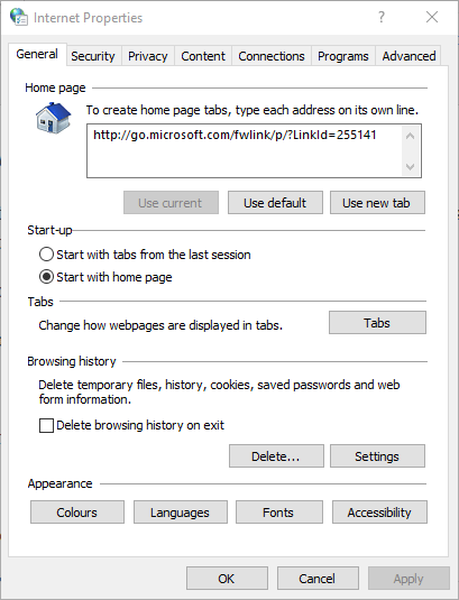
- Seleziona la scheda Sicurezza mostrata direttamente sotto.
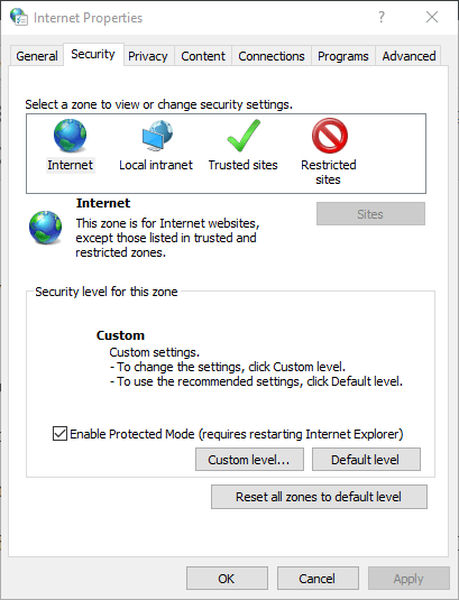
- Quindi fare clic su Abilita modalità protetta seduto lì.
- premi il Applicare e ok pulsanti.
Desideri un'ottima alternativa a Outlook? Ecco i migliori client di posta elettronica da provare!
3. Reinstallare il componente aggiuntivo Asana
- La reinstallazione del componente aggiuntivo Asana potrebbe risolverlo per alcuni utenti. Per farlo, apri l'applicazione Outlook 2016.
- Clicca il File scheda e selezionare Opzioni su quella scheda.
- Seleziona la scheda Componenti aggiuntivi nella finestra che si apre.
- Selezionare Componenti aggiuntivi COM nel menu a discesa Gestisci e premere il pulsante Partire pulsante.
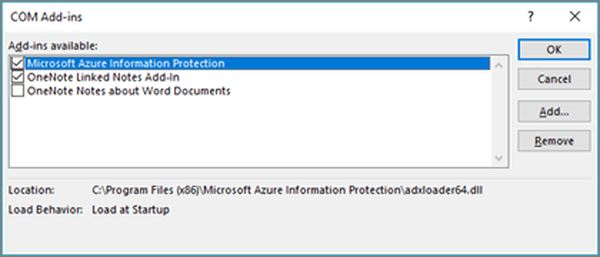
- Seleziona Asana per Outlook, quindi fai clic su Rimuovere pulsante.
- Clicca il ok pulsante.
- Clicca il Scaricalo ora nella pagina Asana per Outlook per reinstallare il componente aggiuntivo.
4. Modificare il registro
- Se Outlook ha contrassegnato il componente aggiuntivo Asana come inattivo, questa modifica del registro potrebbe risolverlo. Avvia l'app Esegui con il tasto Windows + tasto di scelta rapida R..
- Immettere "regedit" in Esegui e fare clic su ok pulsante.
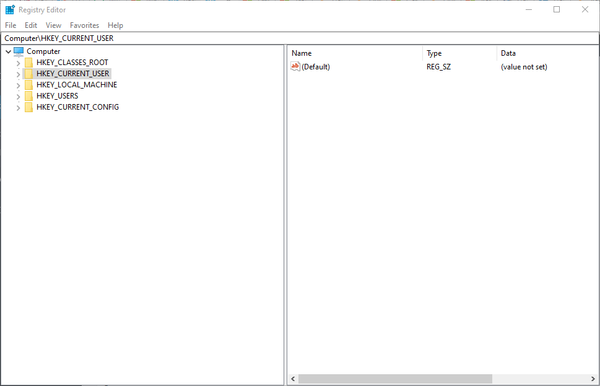
- Apri questo percorso chiave nell'Editor del Registro di sistema:
- HKEY_CURRENT_USERSOFTWAREMicrosoftOffice16.0OutlookResiliency
- Seleziona la chiave DisabledItems a sinistra della finestra.
- Cancella i dati Reg_Binary facendo clic con il pulsante destro del mouse su tutti i dati Reg_Binary a destra della finestra e selezionando Elimina.
- Seleziona la chiave CrashingAddinList.
- Elimina i dati Reg_Binary per la chiave CrashingAddinList.
- Quindi, apri questo percorso chiave:
- HKEY_CURRENT_USERSoftwareMicrosoftOfficeOutlookAddins
- Elimina la chiave del componente aggiuntivo di Asana Outlook lì.
- Quindi chiudere la finestra dell'Editor del Registro di sistema e reinstallare il componente aggiuntivo Asana per Outlook.
Quindi, è così che gli utenti possono riparare il componente aggiuntivo Asana per Outlook. Alcune delle risoluzioni di cui sopra potrebbero anche risolvere altri componenti aggiuntivi di Outlook.
ARTICOLI CORRELATI DA VERIFICARE:
- Come risolvere Asana che non funziona in Chrome
- Come correggere l'azione di Outlook non può essere completata errore
- Correzione completa: Outlook 2016 si arresta in modo anomalo quando si lavora con la posta con allegati
- Asana
 Friendoffriends
Friendoffriends


![Tutti i problemi risolti dall'aggiornamento cumulativo di Windows [maggio 2014]](https://friend-of-friends.com/storage/img/images/all-the-issues-fixed-by-windows-update-rollup-[may-2014].jpg)
